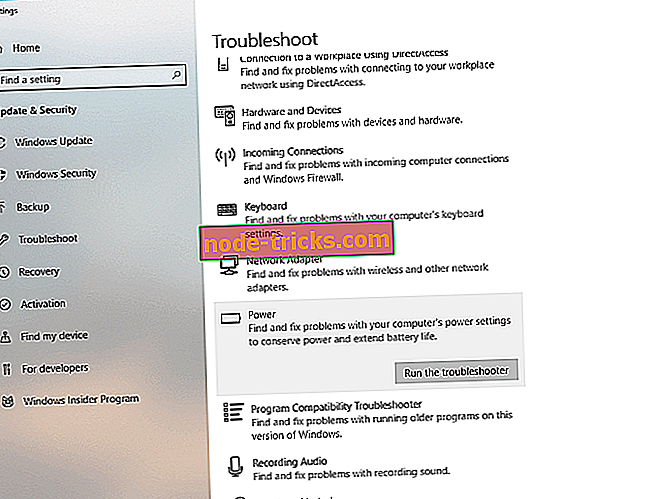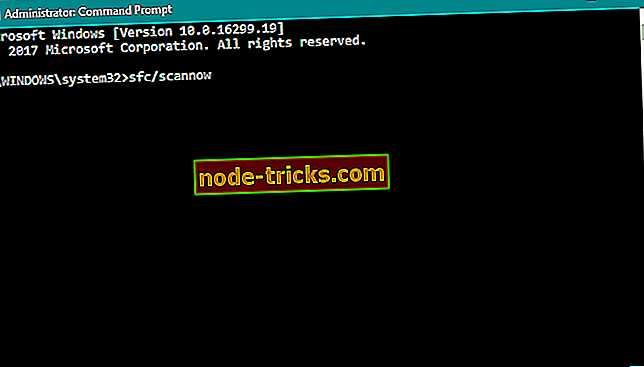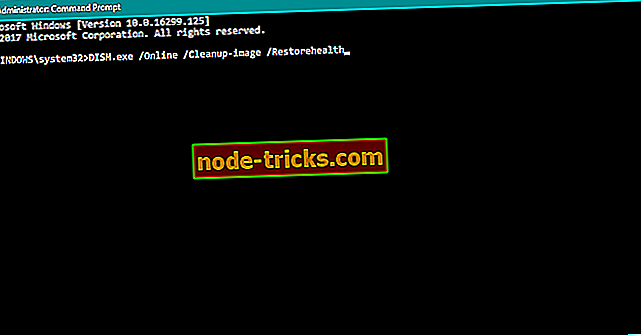Виправлено: Висока температура процесора в Windows 10
Висока температура не є хорошим знаком, оскільки це може призвести до зниження продуктивності або в деяких випадках постійного пошкодження комп'ютера, тому, якщо ви користуєтеся Windows 10, і ви відчуваєте високу температуру процесора, ви можете дізнатися більше про це.
Користувачі повідомили про низьку продуктивність, що включає заїкання під час перегляду мультимедіа або під час відтворення відеоігор, а деякі користувачі навіть повідомляли про несподівані зупинки. Несподіване вимикання не є хорошим знаком, тому що це означає, що температура процесора занадто висока, і комп'ютер вимикається, щоб запобігти будь-якому фізичному пошкодженню.
Є кілька способів перевірити температуру на вашому комп'ютері. Якщо ви знайомі, ви можете ввести BIOS і температуру комп'ютера там, але якщо ви не знаєте, як це зробити, ви можете завантажити програмне забезпечення для вашого Windows 10, який допоможе вам перевірити температуру процесора в кілька кліків і з легкістю. Деякі програми для перевірки температури процесора, які ми рекомендували б: Speccy, HWiNFO і SpeedFan. Всі вони відносно прості у використанні, тому ви можете легко перевірити температуру процесора в будь-який час.
Крім того, тут є ще кілька подібних проблем, пов'язаних з високими температурами процесора в Windows 10:
- Вимкнення системи Windows 10 - Якщо температура процесора стає занадто високою, комп'ютер автоматично вимикається, щоб запобігти будь-якому пошкодженню обладнання.
- Рік відновлення ювілею Windows 10 Перегрів - Численні користувачі повідомили про те, що після встановлення оновлення ювілею відбулися високі температури процесора.
- Windows 10 Creators Оновлення перегріву - На жаль, це було те ж саме для оновлення Creators.
- Перегрів ноутбука Windows 10 - Ноутбуки теж перегріваються. Деякі з найбільш «гарячих» брендів - HP, Asus і Dell.
Що робити, якщо температура процесора підвищується
Зміст:
- Скористайтеся засобом усунення несправностей і перевірте наявність проблем
- Виконайте чисте завантаження
- Очистіть вентилятор процесора або змініть його
- Можливо, ваше обладнання не сумісне з Windows 10
- Запустіть сканування SFC
- Запустіть DISM
- Оновлення BIOS
- Вимкніть вбудований GPU
- Перевірте наявність витоків пам'яті
- Перевстановіть Windows
Виправлено: Висока температура процесора в Windows
Рішення 1 - скористайтеся засобом усунення несправностей і перевірте наявність проблем
Перше, що ми спробуємо, теж найпростіше. Ми просто дозволимо засобу для усунення неполадок виконати роботу за нас. Нижче описано, як запустити засіб виправлення неполадок у Windows 10:
- Перейдіть до Налаштування.
- Перейдіть до розділу Оновлення та безпека > Усунення несправностей.
- Виберіть " Живлення" та перейдіть до пункту Виконати засіб виправлення неполадок.
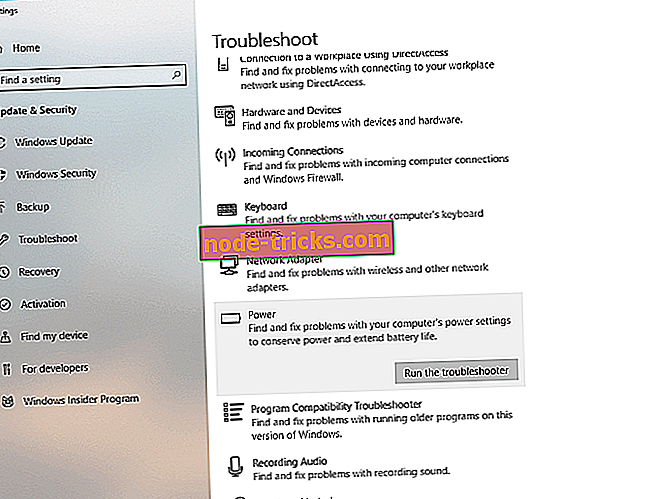
- Дотримуйтесь подальших інструкцій на екрані та дозвольте завершити процес.
- Перезавантажте комп'ютер.
Рішення 2 - Виконайте чисте завантаження
Якщо ви не знайомі, програма Clean Boot дозволяє вимкнути всі програми, які можуть починатися з вашого Windows 10. За промовчанням Windows 10 запускає лише основні програми, які вона потребує, але при інсталяції додаткового програмного забезпечення інколи автоматично запускається програмне забезпечення з Windows, а іноді це може викликати високе використання процесора, а також високу температуру. Таким чином, щоб вимкнути всі непрофільні програми та процеси, які можуть починатися з Windows 10, потрібно виконати такі дії:
- Відкрийте панель пошуку і введіть msconfig
- Коли відкриється вікно Конфігурація системи, клацніть Служби
- У вкладці Служби виберіть пункт Сховати всі служби Microsoft і натисніть кнопку Вимкнути всі
- Тепер перейдіть на вкладку Автозавантаження, а потім відкрийте Диспетчер завдань
- Відкриється вікно Диспетчера завдань, і вам потрібно перейти на вкладку Автозавантаження
- Ви побачите список елементів, для кожного з цих елементів потрібно натиснути одну, а потім кнопку Вимкнути
- Повторіть цей процес, доки ви їх не вимкнете
- Закрийте диспетчер завдань і поверніться до вікна конфігурації системи
- Натисніть кнопку OK і перезавантажте комп'ютер
Рішення 3 - Очистіть вентилятор процесора або змініть його
Іноді проблеми з температурою процесора обумовлені пилом, який застряє у вентиляторі, тому вам може знадобитися очистити його, або в деяких інших випадках, можливо, доведеться повністю замінити вентилятор процесора. Якщо ви не знаєте, як це зробити, зверніться до експерта, щоб зробити це за вас.
Рішення 4 - Можливо, ваше обладнання не сумісне з Windows 10
Windows 10 все ще є новою операційною системою і можуть виникнути певні проблеми з деякими апаратними засобами. Ваша материнська плата або процесор може не працювати добре разом у Windows 10, хоча вони працювали добре в попередніх версіях Windows. Зміна дорогого апаратного забезпечення не є найкращим варіантом, і ми сподіваємося, що корпорація Майкрософт випустить оновлення, яке дозволить у найближчому майбутньому виправити проблеми несумісності обладнання.
Висока температура процесора на Windows 10 або будь-який інший Windows є серйозною проблемою, вона може призвести до несподіваних зупинок і інших проблем, і навіть може призвести до постійного пошкодження комп'ютера в деяких випадках, тому звертайте його з обережністю.
Якщо у вас все ще виникають проблеми з обладнанням або ви просто хочете їх уникнути в майбутньому, ми рекомендуємо вам завантажити цей інструмент (100% безпечний і перевірений нами), щоб виправити різні проблеми з ПК, такі як збій обладнання, а також файл втрати та шкідливі програми.
Рішення 5 - Запустіть сканування SFC
Сканування SFC є ще одним інструментом усунення несправностей, який ми спробуємо. Цей інструмент можна використовувати для вирішення різних питань всередині системи. І, розв'язуючи системні проблеми, сподіваюся, ви також зможете охолодити комп'ютер.
Як виконати сканування SFC у Windows 10:
- Перейдіть до Пошуку, введіть cmd, клацніть правою кнопкою миші командний рядок і виберіть Відкрити як адміністратор.
- Введіть наступну команду і натисніть Enter: sfc / scannow
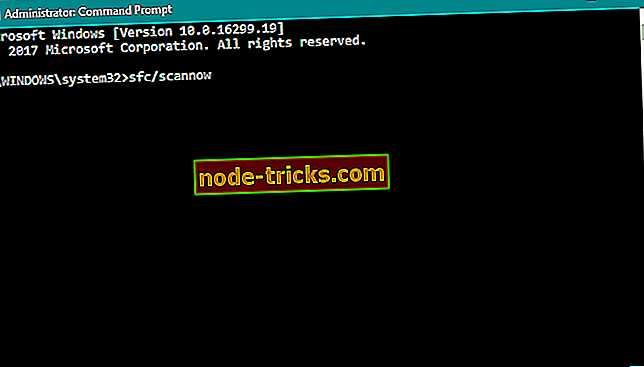
- Дочекайтеся завершення процесу.
- Перезавантажте комп'ютер.
Рішення 6 - Запустіть DISM
І останнім вбудованим інструментом усунення несправностей, який ми будемо використовувати, є обслуговування та керування зображенням розгортання (DISM). Як видно з назви, цей інструмент свіжо розгортає системний образ і виправляє деякі потенційні проблеми на цьому шляху. Будемо сподіватися, що це звільнить нас від високої температури процесора.
Нижче описано, як запустити DISM у Windows 10:
- Відкрийте командний рядок, як показано вище.
- Введіть таку команду та натисніть Enter:
- DISM.exe / Інтернет / Очищення-зображення / Відновлення здоров'я
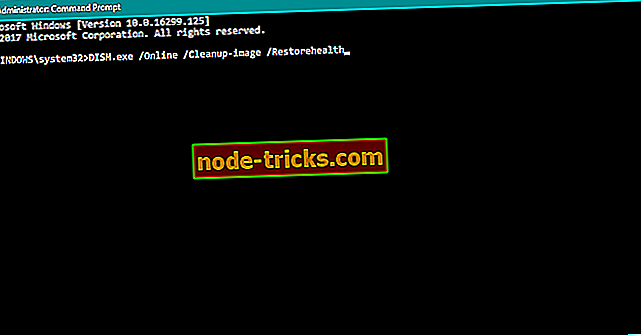
- DISM.exe / Інтернет / Очищення-зображення / Відновлення здоров'я
- Дочекайтеся завершення процесу.
- Перезавантажте комп'ютер.
- Якщо DISM не може отримати файли в Інтернеті, спробуйте використати інсталяційний USB або DVD. Вставте носій і введіть наступну команду:
- DISM.exe / Онлайн / Очищення-зображення / Відновлення здоров'я / Джерело: C: \ t
- Переконайтеся, що замінено шлях "C: RepairSource Windows" на DVD або USB.
- Дотримуйтесь подальших інструкцій на екрані.
Рішення 7 - Оновлення BIOS
Останнє оновлення BIOS є важливим для функціонування вашого комп'ютера. Якщо ваша версія BIOS застаріла, вона може заважати деяким новим драйверам апаратних засобів і викликати небажані проблеми, включаючи перегрівання процесора.
На жаль, оновлення BIOS є ризикованою і складною процедурою. Докладніше про це можна дізнатися в статті Як зробити флеш BIOS. Але не забувайте діяти обережно, або попросіть професіонала оновити свій BIOS. Якщо ви зробите неправильний крок, ви можете пошкодити вашу систему.
Рішення 8 - Вимкніть вбудований GPU
Можливо, ваш процесор має вбудований графічний процесор. Тому що більшість нових процесорів роблять. І якщо ви використовуєте спеціальний графічний процесор, вам не потрібна інтегрована. Окрім того, наявність обох включених графічних процесорів може підвищити температуру процесора. Отже, краще всього вимкнути вбудований графічний процесор, оскільки ви його не використовуєте.
На жаль, це не так просто і зазвичай залежить від вашої материнської плати і конфігурації. Ось чому ми не можемо розміщувати точні інструкції, як відключити інтегрований GPU тут. Таким чином, знайдіть вашу материнську плату і модель процесора, а також шукайте в Інтернеті інструкції щодо вимкнення інтегрованого процесора.
Рішення 9 - Перевірте наявність витоків пам'яті
Витоки пам'яті є головним ворогом продуктивності вашого комп'ютера. Витік пам'яті, викликаний програмою або програмою, значно уповільнить роботу комп'ютера. Тим не менш, це також буде надавати додатковий тиск на ваш процесор, внаслідок чого він перегрівається. Якщо ви не знаєте, що таке витік пам'яті, у нас є довгий пояснювач / керівництво про те, як витоку пам'яті і як їх виправити. Отже, переконайтеся, що це перевірено. Можливо, у вашій системі є витік пам'яті, і ви навіть не знаєте про це.
Рішення 10 - Перевстановіть Windows
Якщо жодне з попередніх рішень не спрацювало, можливо, вам доведеться переінсталювати систему як останнє засіб. Можливо, є ще щось всередині, що просто продовжує підвищувати температуру процесора. Таким чином, свіжа установка може бути найкращим рішенням. Є кілька способів скинути заводські налаштування Windows 10, і якщо ви не знаєте нічого, ознайомтеся з нашим докладним керівництвом для додаткової інформації та порад.
Про це, звичайно, сподіваємося, що хоча б одне з цих рішень допомогло вирішити проблему з високою температурою процесора. Якщо у вас є якісь коментарі, запитання або пропозиції, просто повідомте нам про це у коментарях нижче.
Примітка редактора: Ця публікація була спочатку опублікована в серпні 2015 року і з тих пір була повністю оновлена та оновлена для свіжості, точності та всебічності.
ПОВ'ЯЗАНІ З ІСТОРІЯМИ, ЯКІ НЕОБХІДНІ:
- Виправлення: Високе використання процесора, спричинене Windows Shell Experience Host
- Fix: Високий процесор при перегляді Інтернету
- Як виправити високу завантаженість процесора Windows Search Indexer
- Сервіс Host викликає високий процесор у Windows 10 версії 1709 [FIX]
- 5 кращих програм для розгону процесорів AMD